Índice de la página
Reseñas y premios
¿Estás pensando en eliminar la plataforma Blizzard Entertainment y sus juegos como World of Warcraft, Call of Duty y Overwatch? ¿O piensas hacerlo pero no puedes desinstalar Battle.net por razones desconocidas? Si necesitas una forma de desinstalar completamente Battle.net de tu PC, esta guía de EaseUS te ofrece una guía completa para la desinstalación automática y manual de Battle.net.
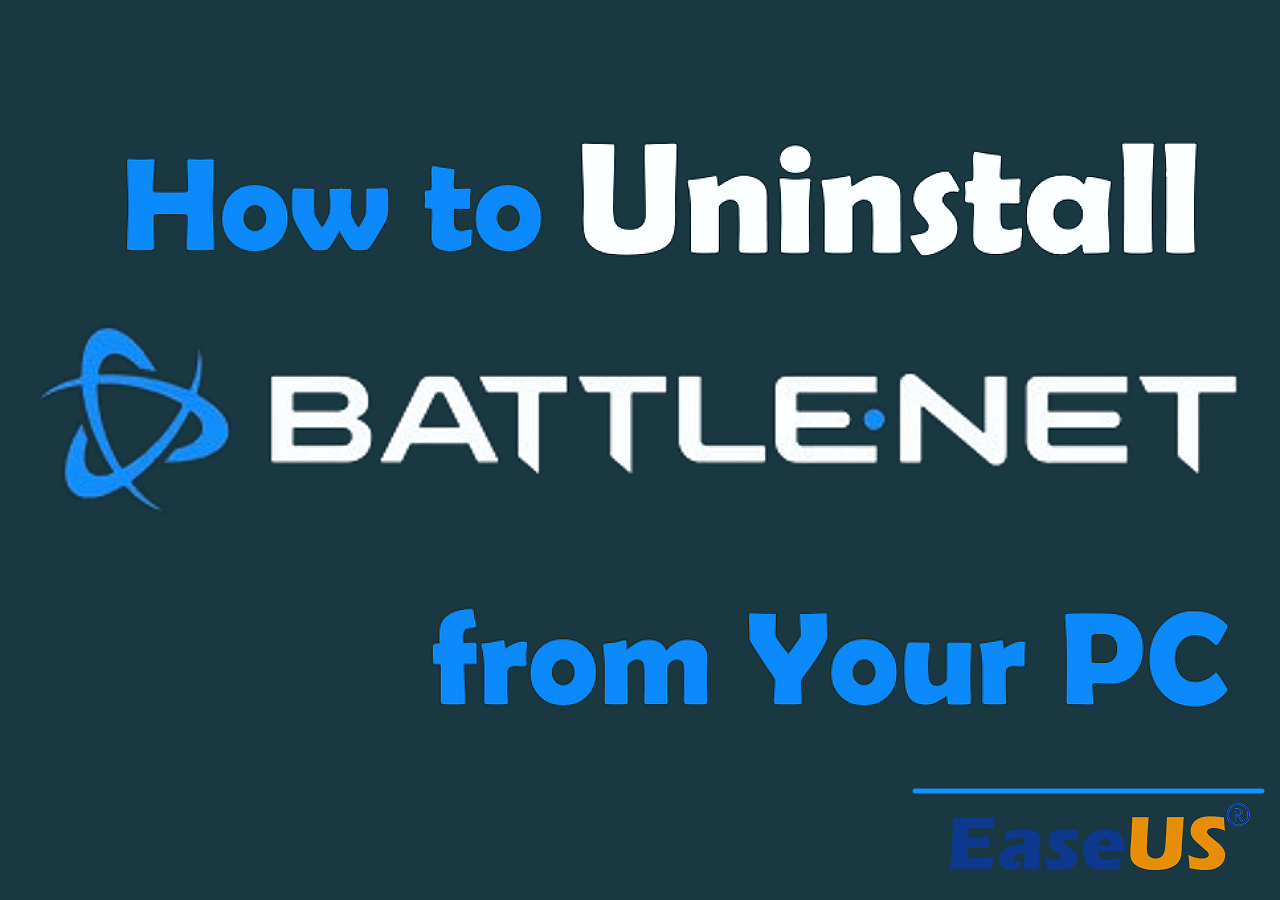
Sigue leyendo y aprende cómo desinstalar Battle.net y eliminar sus archivos sobrantes de tu ordenador Windows con facilidad.
Véase también
Qué hacer antes de desinstalar Battle.net
Antes de desinstalar Battle.net, es crucial desinstalar los juegos de Blizzard, ya que así te aseguras de que todos los archivos relevantes se eliminan adecuadamente. A continuación te explicamos cómo hacerlo para uno de tus juegos:
Paso 1. Abre la aplicación de escritorio de Battle.net.
Paso 2. Localiza el juego en la biblioteca.
Paso 3. Haz clic en el icono de engranaje "⚙️" situado junto a "Play" y elige "Desinstalar".
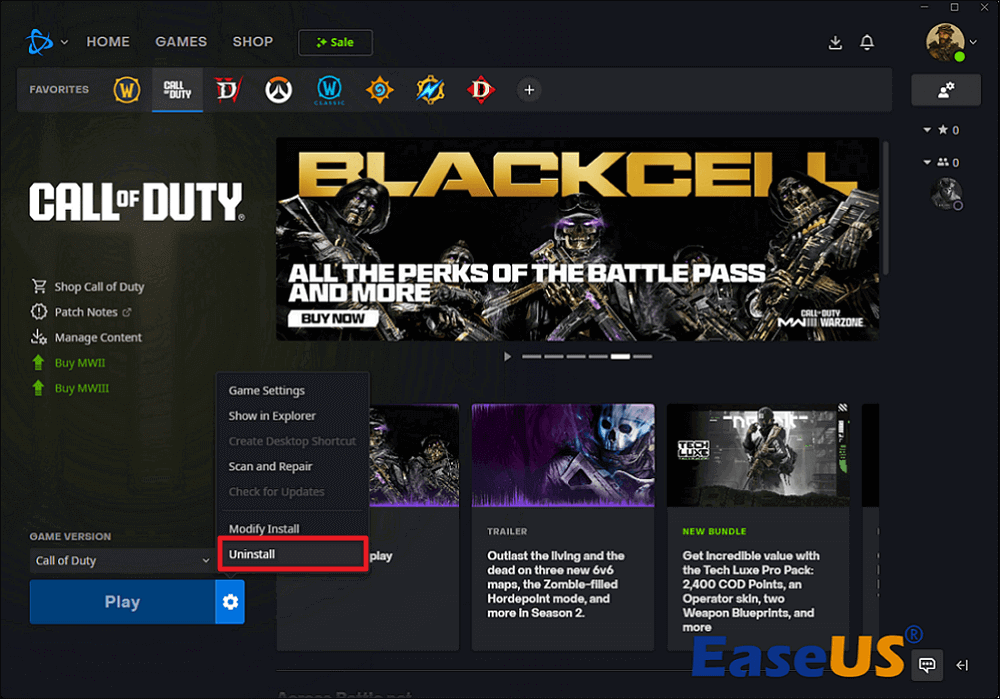
Paso 4. A continuación, ve a la carpeta del directorio del juego y elimina los restos.
Paso 5. Repite este proceso para cada juego de Blizzard que tengas instalado para desinstalar todos los juegos.
Por último, sal y cierra todos los programas relacionados con Battle.net o los juegos de Blizzard que puedan estar ejecutándose en segundo plano. Esto podría incluir el Agente de Actualización de Blizzard, cualquier cliente de juego que pueda estar minimizado, o Discord si tienes su superposición activa mientras juegas a juegos de Blizzard.
- Consejo
- Puedes comprobar la bandeja del sistema o el Administrador de Tareas en busca de estos programas y finalizar sus procesos si es necesario.
Cómo desinstalar Battle.net de tu PC
Tanto si quieres resolver el problema de Tu disco duro está lleno en Battle.net, como si quieres solucionar problemas de juego o cambiar de plataforma de juego, esta guía te ayudará.
#1. Desinstala Battle.net automáticamente
Para saltarte el proceso de localizar manualmente los archivos sobrantes y eliminarlos, necesitas un potente desinstalador de programas. Como una de las mejores herramientas de desinstalación de aplicaciones, EaseUS Todo PCTrans Free es capaz de desinstalar un programa en pocos segundos y tiene la capacidad de eliminar todos los archivos y configuraciones relevantes durante la desinstalación.
Esta herramienta simplifica el proceso, permitiéndote eliminar Battle.net y los datos relevantes del usuario, archivos guardados, cachés y registros de tu PC con unos simples clics. Sigue los pasos que se indican a continuación para empezar:
Paso 1. Elige App Management, haz clic en "Iniciar" para desinstalar de forma segura tus aplicaciones y reparar tus aplicaciones dañadas.

Paso 2. Todas las apps instaladas en tu PC, elige la seleccionada que quieras desinstalar o reparar. (Si el proceso de desinstalación falla, puedes hacer clic en el icono del triángulo pequeño y seleccionar "Eliminar").

Paso 3. Haz clic en "Desinstalar". (Si quieres reparar las aplicaciones, haz clic en el icono que hay justo detrás de "Desinstalar" y elige "Reparar").

Además, si piensas actualizar tu dispositivo, esta herramienta ofrece funciones adicionales para mover juegos de Blizzard a otra unidad o PC, lo que la convierte en una solución todo en uno.
#2. Elimina manualmente Battle.net y todos los archivos sobrantes
Aunque la desinstalación automática es la vía más sencilla, algunos usuarios prefieren el método manual. Sin embargo, este método puede llevar mucho tiempo a algunos usuarios. Procede con precaución, especialmente si no te sientes cómodo navegando por los directorios del sistema.
Parte 1. Desinstalar Battle.net
Sigue los pasos para desinstalar Battle.net manualmente:
Paso 1. Abre Configuración pulsando simultáneamente los botones "Windows" + "I".
Paso 2. Busca y navega hasta Aplicaciones y funciones.
Paso 3. Localiza Battle.net y haz clic en la opción "Desinstalar".
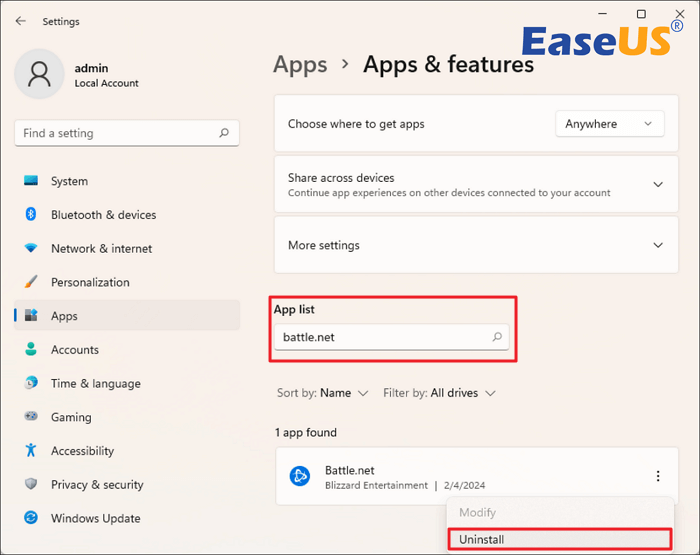
A veces, el proceso de desinstalación manual puede no completarse. Algunos usuarios han informado de que no pueden desinstalar Battle.net a través de Aplicaciones y características o del Panel de control. Si te encuentras en la misma situación, considera volver al Método 1 y utilizar la herramienta gratuita de desinstalación de aplicaciones EaseUS Todo PCTrans Free para realizar la tarea.
Parte 2. Eliminar restos de Battle.net y Blizzard Games
Este paso es opcional, pero se recomienda si quieres asegurarte de que no queda ni rastro de los restos de Battle.net o Blizzard games en tu sistema. Sin embargo, procede con precaución, ya que eliminar los archivos equivocados puede afectar a otros programas. Es crucial que sólo elimines los archivos y carpetas de los que estés seguro que están relacionados con Battle.net.
Sigue los pasos:
Paso 1. Abre el cuadro de diálogo Ejecutar pulsando "Tecla de Windows" + "R".
Paso 2. Escribe %programfiles(x86)% y pulsa "Intro" para abrir la ubicación de destino en el Explorador de Archivos.
Paso 3. Elimina todo lo relacionado con Battle.net, Blizzard y sus juegos como World of Warcraft.
Paso 3. Después, haz lo mismo con %programdata%, %appdata%, %localappdata% y %temp%.
Paso 4. Por último, escribe Battle.net, Blizzard y los nombres de los juegos de Blizzard en el cuadro de búsqueda para comprobar si aún quedan archivos y carpetas sobrantes.
Sin embargo, es posible que aún queden algunos archivos y carpetas ocultos en tu ordenador a los que no se puede acceder o que no se pueden eliminar. No será un gran problema, pero si eres un perfeccionista, te recomiendo que descargues y utilices el desinstalador de programas para asegurarte de que se elimina todo.
Véase también
Conclusión
Tanto si te estás tomando un descanso de los juegos de Blizzard como si piensas dejarlos definitivamente, el proceso de desinstalación de Battle.net puede ser sencillo con el enfoque adecuado. Esta completa guía ofrece pasos detallados para métodos de desinstalación tanto automatizados como manuales.
Para una experiencia sin complicaciones, especialmente si estás pensando en una nueva instalación o actualización del dispositivo, destaca el método automatizado que utiliza EaseUS Todo PCTrans Free. Esta herramienta no sólo agiliza la eliminación de Battle.net, sino que también ofrece funciones avanzadas para transferir juegos a otra unidad o a un nuevo ordenador. Para garantizar una desinstalación limpia y eficaz de Battle.net junto con cualquier resto, considera usar EaseUS Todo PCTrans Gratis.
¿No es fácil y rápido desinstalar Battle.net con la ayuda de EaseUS Todo PCTrans? No dudes en compartir esta herramienta con otros jugadores para ayudarles.
Desinstalar Battle.net Preguntas frecuentes
Si aún tienes preguntas o te encuentras con dificultades, explora las siguientes preguntas frecuentes.
1. ¿Cómo desinstalo completamente Blizzard?
Para desinstalar completamente Blizzard, debes desinstalar cada juego individualmente a través de la aplicación de escritorio Battle.net. Para conocer métodos más detallados, visita la guía anterior para entenderlo mejor.
2. ¿Por qué no puedo desinstalar los juegos de Blizzard?
La desinstalación de los juegos de Blizzard puede fallar debido a procesos activos en segundo plano, problemas de permisos o archivos de instalación dañados. Asegúrate de que todos los programas relevantes están cerrados y de que tienes acceso de administrador al PC.
3. ¿Dónde está instalado Battle.net?
Generalmente Battle.net se instala en el directorio por defecto de tu sistema. La ruta de instalación por defecto de Battle.net en Windows es C:\Archivos de programa (x86)\N-Battle.net. Sin embargo, debes comprobar ese directorio si estableciste una ubicación diferente durante la instalación.
Sobre el autor
Actualizado por Luis
Luis es un entusiasta de la tecnología, cuyo objetivo es hacer que la vida tecnológica de los lectores sea fácil y agradable. Le encanta explorar nuevas tecnologías y escribir consejos técnicos.
Reseñas y Premios
-
EaseUS Todo PCTrans Free is a useful and and reliable software solution created to serve in computer migration operations, be it from one machine to another or from an earlier version of your OS to a newer one.
Seguir leyendo -
EaseUS Todo PCTrans is by the folks at EaseUS who make incredible tools that let you manage your backups and recover your dead hard disks. While it is not an official tool, EaseUS has a reputation for being very good with their software and code.
Seguir leyendo
-
It offers the ability to move your entire user account from your old computer, meaning everything is quickly migrated. You still get to keep your Windows installation (and the relevant drivers for your new PC), but you also get all your apps, settings, preferences, images, documents and other important data.
Seguir leyendo
Artículos relacionados
-
Cómo desinstalar Valorant | Guía paso a paso
![author icon]() Luis/2025/10/17
Luis/2025/10/17 -
Transferir archivos del PC a la tarjeta SD [3 formas más rápidas ] 🔥
![author icon]() Luis/2025/11/19
Luis/2025/11/19 -
Cómo transferir Adobe Audition a otro/nuevo ordenador [Paso a Paso]
![author icon]() Luis/2025/10/17
Luis/2025/10/17 -
Cómo Desinstalar Juegos de Steam | 4 Soluciones Eficaces🔥
![author icon]() Luis/2025/10/17
Luis/2025/10/17
